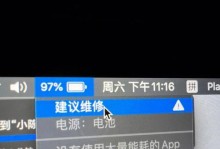在使用电脑时,IP配置错误可能会导致网络连接问题,影响工作和学习效率。正确配置电脑IP是非常重要的。本文将介绍一些常见的IP配置错误以及解决方法,帮助读者更好地处理IP配置问题。

缺少或错误的IP地址
对于一个局域网连接,正确的IP地址是必不可少的。没有或错误地设置IP地址会导致无法连接到网络。可以通过以下步骤解决这个问题:打开控制面板;选择网络和共享中心;接下来,在左侧导航栏中点击“更改适配器设置”;在适配器的属性中设置正确的IP地址。
错误的子网掩码
子网掩码是确定网络上哪些是主机,哪些是网络地址的重要参数。如果子网掩码设置不正确,可能会导致网络连接问题。为了解决这个问题,可以按照以下步骤进行操作:打开命令提示符;输入“ipconfig”命令查看当前的子网掩码;接下来,在控制面板中选择网络和共享中心;点击当前连接的“属性”,选择“Internet协议版本4(TCP/IPv4)”,在对话框中设置正确的子网掩码。
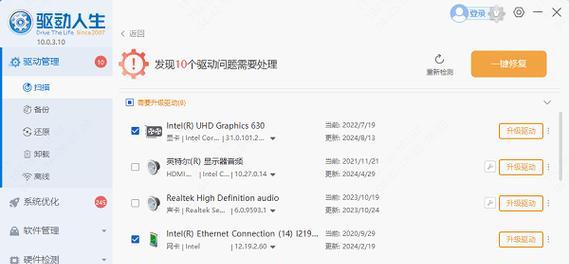
默认网关设置错误
默认网关是连接不同网络之间的通道,如果设置错误可能导致网络无法正常连接。为了解决这个问题,可以按照以下步骤进行操作:打开控制面板;选择网络和共享中心;接下来,在左侧导航栏中点击“更改适配器设置”;在适配器的属性中设置正确的默认网关。
DNS服务器设置错误
DNS服务器负责将域名转换成相应的IP地址。如果设置错误,可能会导致无法打开特定网页或无法解析域名。为了解决这个问题,可以按照以下步骤进行操作:打开控制面板;选择网络和共享中心;接下来,在左侧导航栏中点击“更改适配器设置”;在适配器的属性中设置正确的DNS服务器。
IP冲突问题
当两台设备在同一个网络上使用相同的IP地址时,会发生IP冲突问题。为了解决这个问题,可以按照以下步骤进行操作:打开命令提示符;输入“ipconfig/release”命令释放当前的IP地址;接下来,输入“ipconfig/renew”命令重新获取新的IP地址。
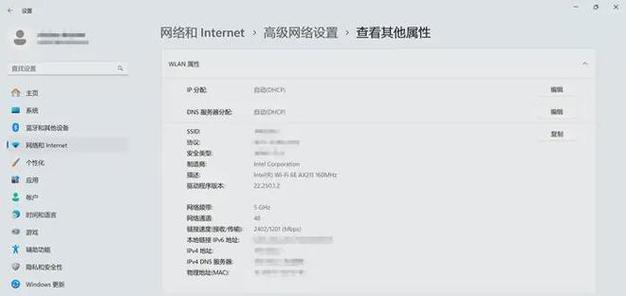
DHCP服务错误
DHCP服务是负责为计算机分配IP地址的服务。如果DHCP服务设置不正确,可能会导致无法获取正确的IP地址。为了解决这个问题,可以按照以下步骤进行操作:打开控制面板;选择网络和共享中心;接下来,在左侧导航栏中点击“更改适配器设置”;在适配器的属性中启用DHCP服务。
防火墙阻止连接
防火墙设置不当可能会阻止与网络的连接。为了解决这个问题,可以按照以下步骤进行操作:打开控制面板;选择Windows防火墙;接下来,在左侧导航栏中点击“允许程序通过Windows防火墙”;在列表中找到要允许的程序,并勾选相应的复选框。
网卡驱动程序问题
网卡驱动程序过时或不兼容可能导致IP配置错误。为了解决这个问题,可以按照以下步骤进行操作:打开设备管理器;展开“网络适配器”;接下来,右键点击网卡,并选择“更新驱动程序软件”;按照提示操作更新网卡驱动程序。
网络线路故障
如果IP配置正确但无法连接到网络,可能是由于网络线路故障。为了解决这个问题,可以按照以下步骤进行操作:检查网络线路是否连接稳定;尝试使用其他可用的网络线路;接下来,检查路由器或交换机是否工作正常;联系网络服务提供商寻求技术支持。
重启路由器和电脑
在排除其他问题后,重启路由器和电脑是解决IP配置错误的常用方法。为了解决这个问题,可以按照以下步骤进行操作:关闭电脑和路由器的电源;等待几分钟;接下来,打开路由器的电源,等待其完全启动;打开电脑的电源,并尝试重新配置IP地址。
使用网络故障排除工具
网络故障排除工具可以帮助检测和修复IP配置错误。为了解决这个问题,可以按照以下步骤进行操作:打开命令提示符;输入“ipconfig/release”命令释放当前的IP地址;接下来,输入“ipconfig/renew”命令重新获取新的IP地址;使用网络故障排除工具进行问题诊断和修复。
查阅官方文档或寻求技术支持
如果遇到复杂的IP配置错误,可以查阅相关官方文档或寻求技术支持。官方文档通常提供详细的操作步骤和解决方案。而技术支持人员可以根据具体问题提供专业的帮助和指导。
定期更新操作系统
操作系统的更新通常包含对网络连接和IP配置的改进。定期更新操作系统可以帮助修复已知的IP配置错误,并提高系统稳定性和安全性。
备份重要文件
在进行IP配置修改前,建议备份重要文件,以防意外情况发生。这样可以确保即使出现问题,也能恢复到先前的配置状态。
正确配置电脑IP对于保证网络连接的稳定性和正常工作是至关重要的。通过了解常见的IP配置错误以及相应的解决方法,我们可以更好地处理IP配置问题,并确保网络连接的畅通。在遇到问题时,可以逐步排除错误,最终找到合适的解决方案。